Photoshop CS6使用视频时间轴制作流光字教程
软件云 人气:0
效果
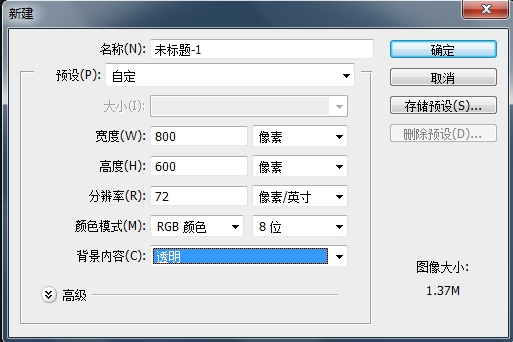
新建
使用文字工具添加文字
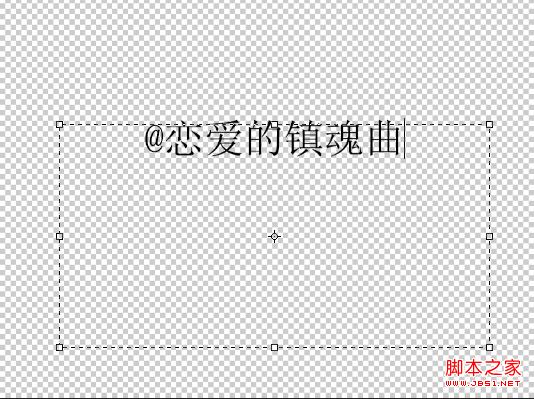
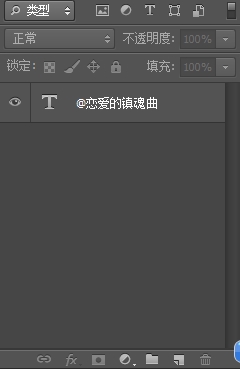
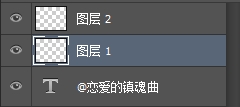
新建两个图层
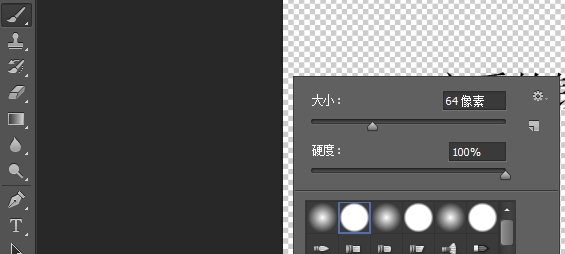
使用画笔工具
选择2号硬边画笔

按住Shift然后在字的左边画一条线(线的宽度决定流光宽度)

选择图层3画出另一条线
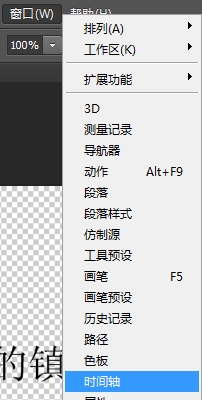

打开时间轴,创建视频时间轴
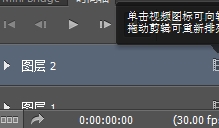
点击左下角改为帧页显示
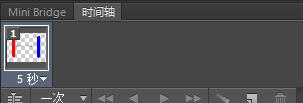
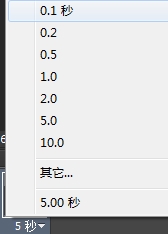
吧时间改为0.1秒
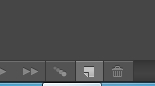
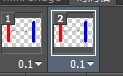
新建一帧

选择图层,使用移动工具

吧线条左右对调

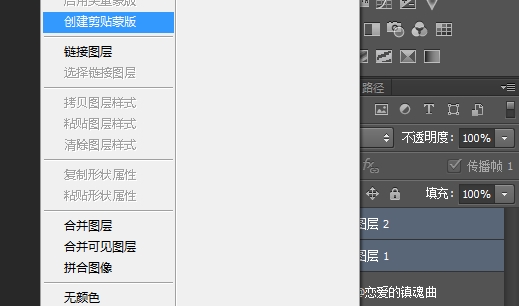
选择两个图层,同时创建剪切蒙版
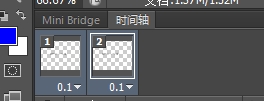
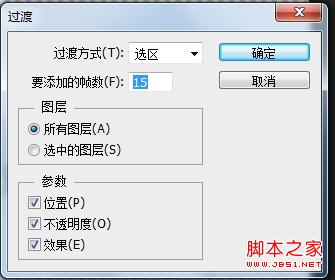
选择时间轴上的两帧,点击过度

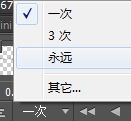

加载全部内容

效果
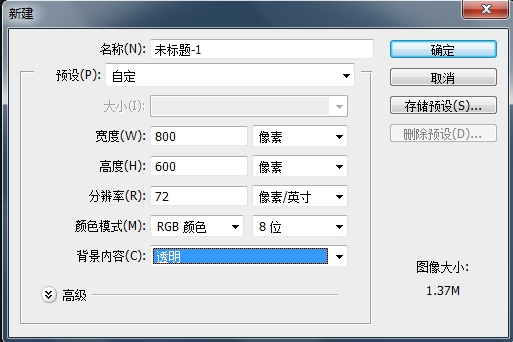
新建
使用文字工具添加文字
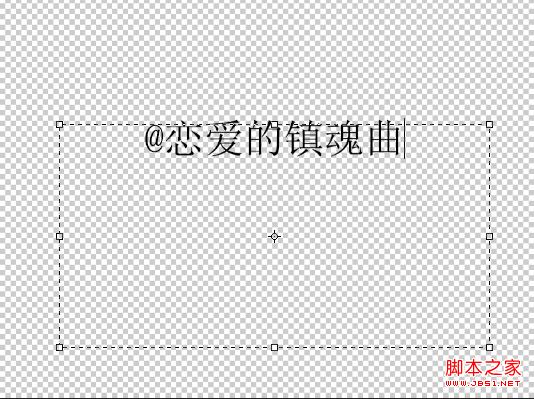
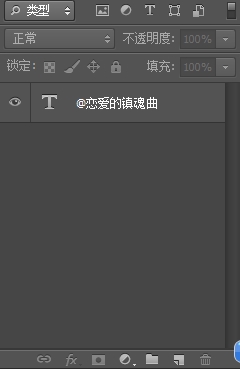
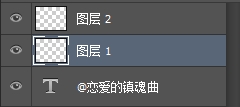
新建两个图层
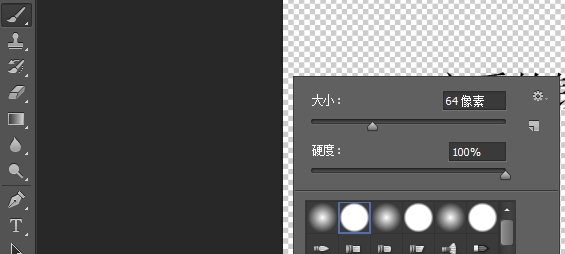
使用画笔工具
选择2号硬边画笔

按住Shift然后在字的左边画一条线(线的宽度决定流光宽度)

选择图层3画出另一条线
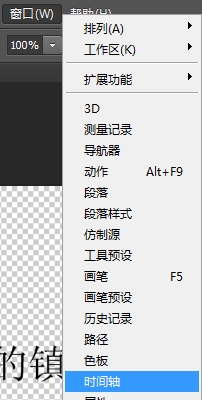

打开时间轴,创建视频时间轴
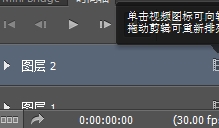
点击左下角改为帧页显示
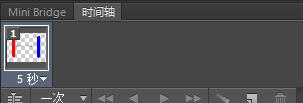
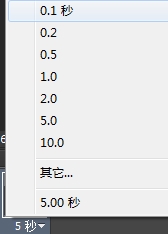
吧时间改为0.1秒
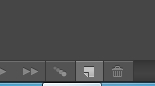
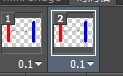
新建一帧

选择图层,使用移动工具

吧线条左右对调

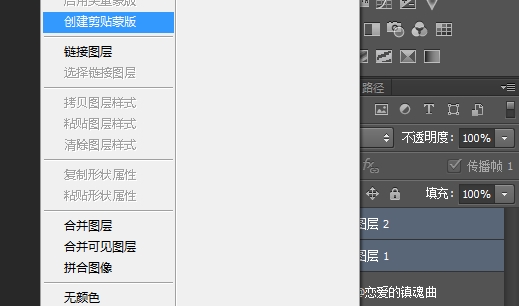
选择两个图层,同时创建剪切蒙版
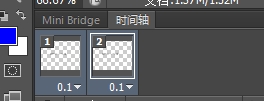
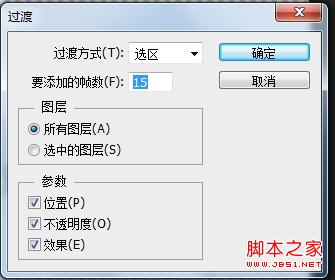
选择时间轴上的两帧,点击过度

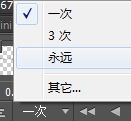

加载全部内容